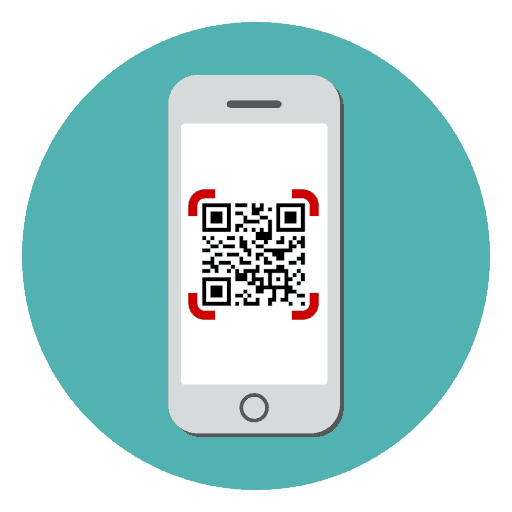Як сканувати QR-код за допомогою iPhone
QR-код - спеціальний матричний код, розроблений ще в 1994 році, який набув широкої популярності лише кілька років тому. Під QR-кодом може бути прихована найрізноманітніша інформація: посилання на веб-сайт, зображення, електронна візитка і т.д. Сьогодні ми розглянемо, які існують методи розпізнавання QR-кодів на iPhone.
зміст
Скануємо QR-код на iPhone
На iPhone відсканувати QR-код можна двома способами: штатними засобами і за допомогою спеціальних програм.
Спосіб 1: Додаток Камера
В iOS 11 з'явилася одна дуже цікава можливість: тепер додаток Камера може автоматично шукати і розпізнавати QR-коди. Вам буде потрібно лише переконатися, що відповідна настройка включена в параметрах смартфона.
- Відкрийте настройки iPhone і перейдіть в розділ «Камера».
- У наступному вікні переконайтеся, що у вас активований пункт «Сканування QR-коду». При необхідності внесіть зміни і закрийте вікно налаштувань.
- Тепер можна приступати до розшифровки інформації. Для цього запустіть додаток Камера і наведіть смартфон на зображення QR-коду. Як тільки код буде розпізнано, у верхній частині вікна з'явиться банер з пропозицією відкрити посилання.
- У нашому випадку під QR-кодом захована посилання на веб-сайт, тому після вибору банера на екрані запустився браузер Safari, який почав завантажувати закодовану сторінку.
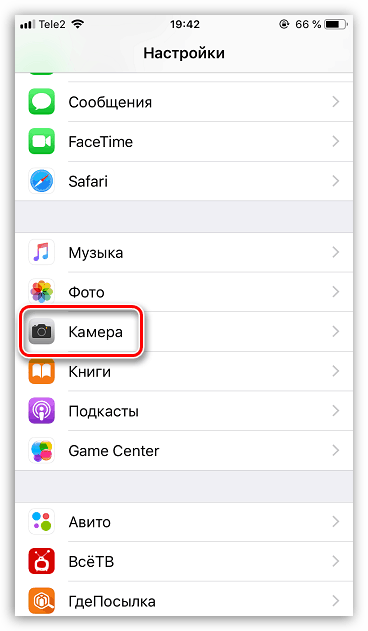

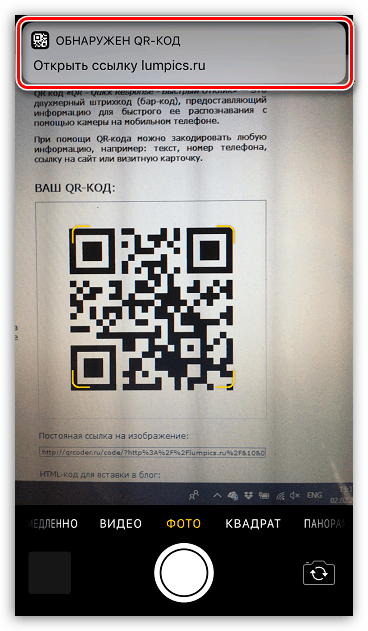
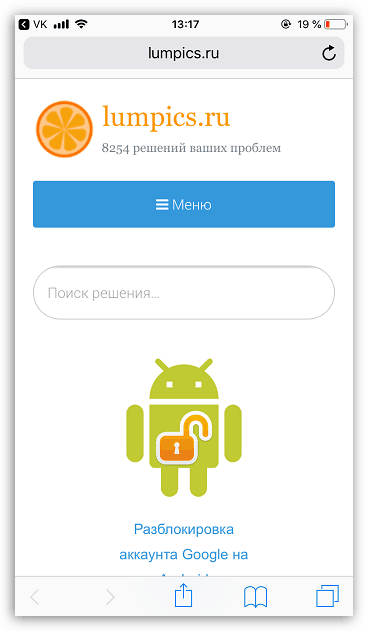
Спосіб 2: QRScanner
Сторонні додатки для сканування, які поширюються в App Store, надають більше можливостей, ніж штатні засоби iPhone. Більш того, якщо ви є власником застарілої моделі яблучного смартфона, то напевно у вас немає можливості оновитися до одинадцятої версії. А значить, подібні додатки - це єдина можливість наділити свій телефон функцією сканування.
- Завантажте QRScanner безкоштовно з App Store.
- Відкрийте програму. При першому запуску вам буде потрібно надати доступ до камери.
- Наведіть камеру телефону на QR-код або штрих-код. Як тільки інформація буде розпізнано, в додатку автоматично відкриється нове вікно, в якому буде відображено вміст.
- Оскільки в нашому випадку в QR-коді захована посилання, для переходу на сайт потрібно вибрати бажаний пункт, наприклад, «Відкрити URL-адресу в Google Chrome», якщо ви користуєтеся даними веб-оглядачем на iPhone.
- Якщо ж QR-код збережений на пристрої у вигляді зображення, виберіть у головному вікні програми іконку з картинкою.
- Слідом на екрані відкриється Фотоплівка iPhone, де і буде потрібно вибрати картинку, яка містить QR-код. Після додаток приступить до розпізнавання.
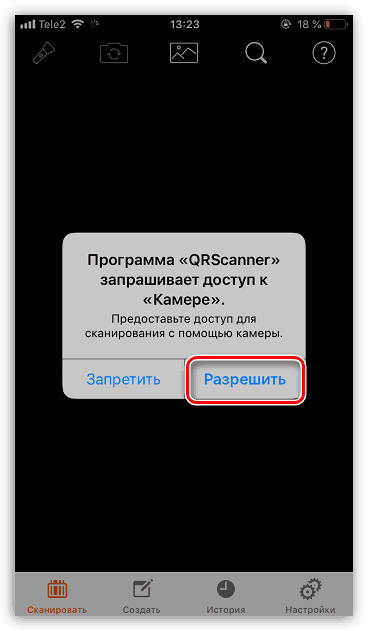
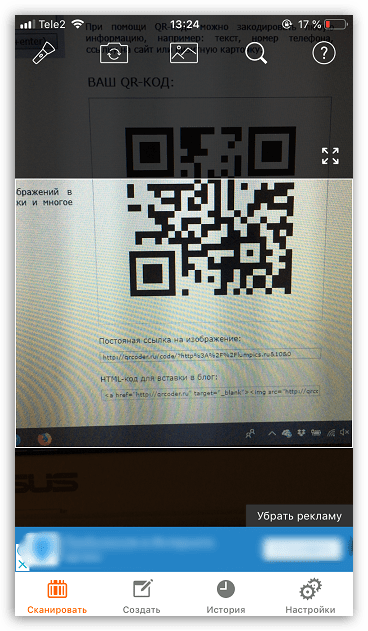
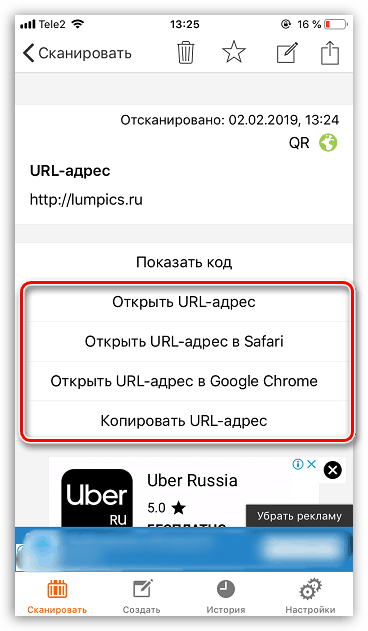
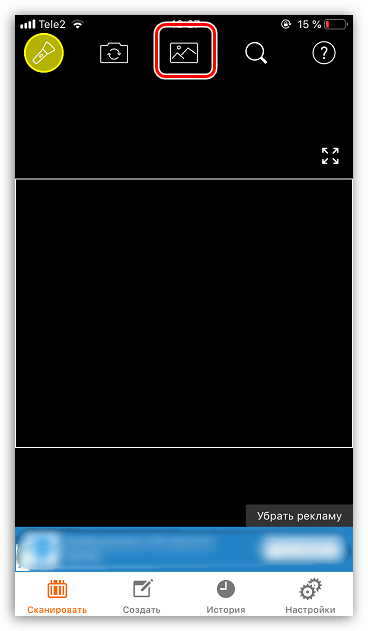
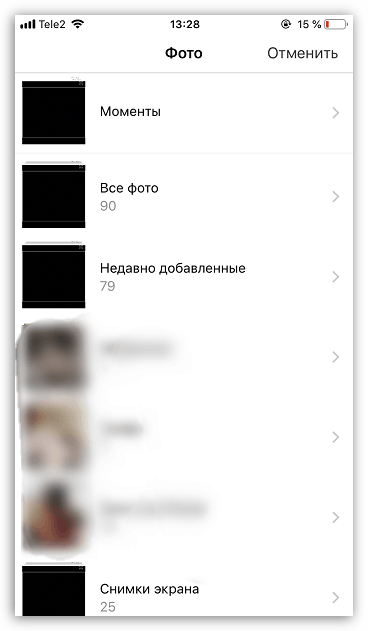
Спосіб 3: Kaspersky QR Scanner
Не всі посилання, які ховаються під QR-кодами, є безпечними. Деякі з них ведуть на шкідливі і фішингові ресурси, які можуть завдати серйозної шкоди пристрою і до вашої особистої інформації. І щоб убезпечити себе від можливої загрози, рекомендується використовувати додаток Kaspersky QR Scanner, яке є не тільки сканером, а й захисним інструментом проти шкідливих веб-сайтів.
Завантажити Kaspersky QR Scanner
- Завантажте безкоштовний додаток Kaspersky QR Scanner за посиланням вище з App Store і встановіть на Айфон.
- Для початку роботи вам буде потрібно прийняти умови ліцензійної угоди, а потім надати додатком доступ до камери.
- Наведіть видошукач додатки на скановане зображення. Як тільки воно буде розпізнано, на екрані автоматично відкриється результат. Якщо посилання безпечна, сайт негайно завантажиться. Якщо ж у Касперського виникнуть підозри, перехід за посиланням буде перерваний, а на екрані відобразиться попередження.
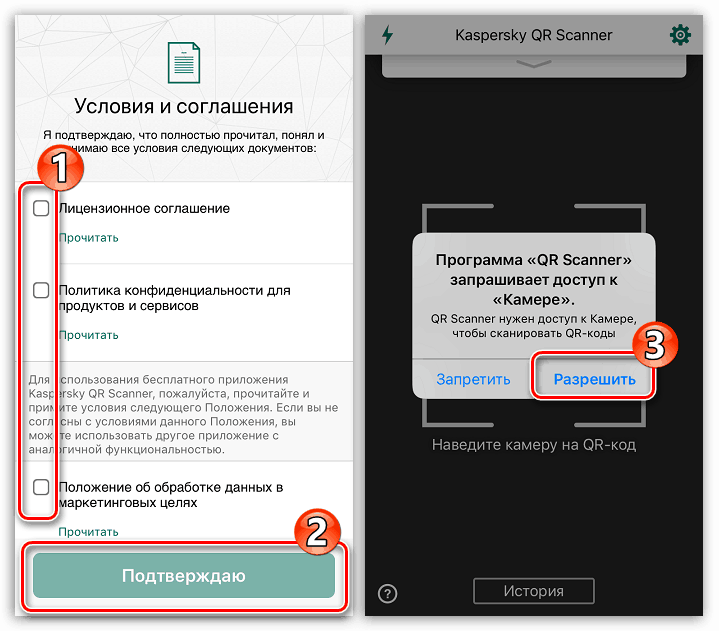
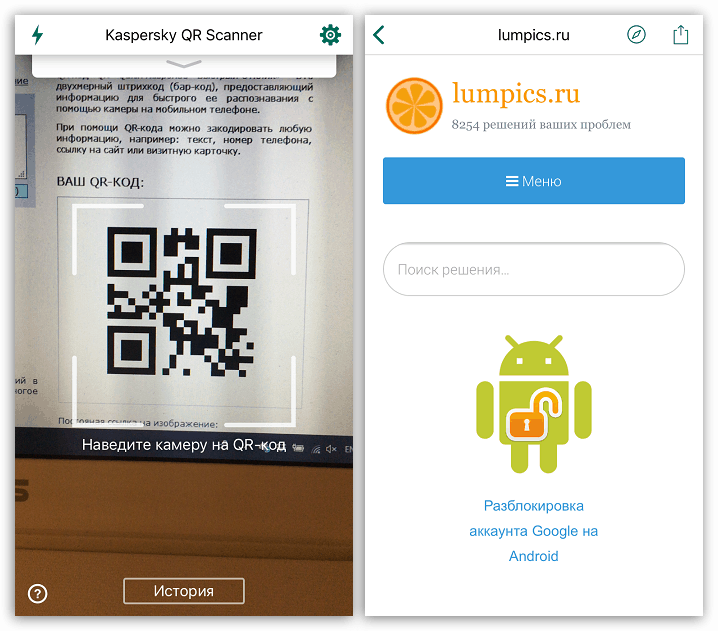
Дані способи дозволять вам в будь-який момент відсканувати QR-код і отримати приховану під ним інформацію.